Een pool maken met schijfversleuteling ingeschakeld
Wanneer u een Azure Batch-pool maakt met behulp van Virtual Machine Configuration, kunt u rekenknooppunten in de pool versleutelen met een door het platform beheerde sleutel door de schijfversleutelingsconfiguratie op te geven.
In dit artikel wordt uitgelegd hoe u een Batch-pool maakt waarvoor schijfversleuteling is ingeschakeld.
Waarom een groep met schijfversleutelingsconfiguratie gebruiken?
Met een Batch-pool kunt u gegevens openen en opslaan op het besturingssysteem en de tijdelijke schijven van het rekenknooppunt. Als u de schijf aan de serverzijde versleutelt met een door het platform beheerde sleutel, worden deze gegevens beveiligd met weinig overhead en gemak.
Batch past een van deze schijfversleutelingstechnologieën toe op rekenknooppunten, op basis van de poolconfiguratie en regionale ondersteuning.
- Beheerde schijfversleuteling at rest met door het platform beheerde sleutels
- Versleuteling op host met behulp van een door het platform beheerde sleutel
- Azure Disk Encryption
U kunt niet opgeven welke versleutelingsmethode wordt toegepast op de knooppunten in uw pool. In plaats daarvan geeft u de doelschijven op die u wilt versleutelen op hun knooppunten en kan Batch de juiste versleutelingsmethode kiezen, zodat de opgegeven schijven worden versleuteld op het rekenknooppunt. In de volgende afbeelding ziet u hoe Batch die keuze maakt.
Belangrijk
Als u uw pool maakt met een aangepaste Linux-installatiekopie, kunt u schijfversleuteling alleen inschakelen als uw pool gebruikmaakt van een VM-grootte die wordt ondersteund door Versleuteling op host. Versleuteling op host wordt momenteel niet ondersteund in gebruikersabonnementgroepen totdat de functie openbaar beschikbaar is in Azure.
Sommige schijfversleutelingsconfiguraties vereisen dat de VM-familie van de pool versleuteling op de host ondersteunt. Zie End-to-end-versleuteling met behulp van versleuteling op host om te bepalen welke VM-families versleuteling op host ondersteunen.
Azure Portal
Wanneer u een Batch-pool maakt in de Azure Portal, selecteert u OsDisk, TemporaryDisk of OsAndTemporaryDisk onder Schijfversleutelingsconfiguratie.

Nadat de groep is gemaakt, ziet u de configuratiedoelen voor schijfversleuteling in de sectie Eigenschappen van de groep.
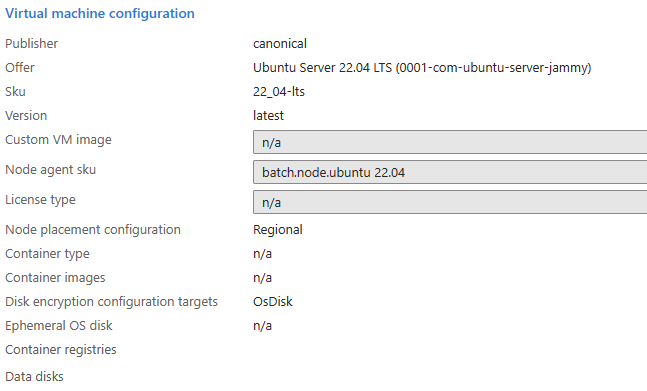
Voorbeelden
In de volgende voorbeelden ziet u hoe u het besturingssysteem en de tijdelijke schijven in een Batch-pool versleutelt met behulp van de Batch .NET SDK, de Batch REST API en de Azure CLI.
Batch .NET SDK
pool.VirtualMachineConfiguration.DiskEncryptionConfiguration = new DiskEncryptionConfiguration(
targets: new List<DiskEncryptionTarget> { DiskEncryptionTarget.OsDisk, DiskEncryptionTarget.TemporaryDisk }
);
Batch REST API
REST API-URL:
POST {batchURL}/pools?api-version=2020-03-01.11.0
client-request-id: 00000000-0000-0000-0000-000000000000
Aanvraagtekst:
"pool": {
"id": "pool2",
"vmSize": "standard_a1",
"virtualMachineConfiguration": {
"imageReference": {
"publisher": "Canonical",
"offer": "UbuntuServer",
"sku": "22.04-LTS"
},
"diskEncryptionConfiguration": {
"targets": [
"OsDisk",
"TemporaryDisk"
]
}
"nodeAgentSKUId": "batch.node.ubuntu 22.04"
},
"resizeTimeout": "PT15M",
"targetDedicatedNodes": 5,
"targetLowPriorityNodes": 0,
"taskSlotsPerNode": 3,
"enableAutoScale": false,
"enableInterNodeCommunication": false
}
Azure CLI
az batch pool create \
--id diskencryptionPool \
--vm-size Standard_DS1_V2 \
--target-dedicated-nodes 2 \
--image canonical:ubuntuserver:22.04-LTS \
--node-agent-sku-id "batch.node.ubuntu 22.04" \
--disk-encryption-targets OsDisk TemporaryDisk
Volgende stappen
- Meer informatie over versleuteling aan de serverzijde van Azure Disk Storage.
- Zie Batch-servicewerkstroom en -resources voor een uitgebreid overzicht van Batch.
Feedback
Binnenkort: Gedurende 2024 worden GitHub Issues uitgefaseerd als het feedbackmechanisme voor inhoud. Dit wordt vervangen door een nieuw feedbacksysteem. Ga voor meer informatie naar: https://aka.ms/ContentUserFeedback.
Feedback verzenden en bekijken voor